
Я вважаю досить зручний і легкий інструмент для цих цілей і немає страшних консольних вікон як в Denwer. Я залишився задоволений і Вам думаю буде корисний. Правда в Open Server (Відкритий Сервер) має деякі нюанси в настройках, про які я Вам розповім.
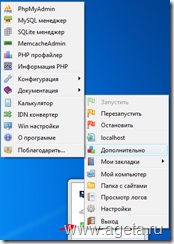
Завантажити Open Server
Завантажити Open Server необхідно з офіційного сайту розробника.
Представлені три версії Open Server'а:
- Open Server Full - веб сервер і набір корисних Портабельная (що не вимагають установки програм)
- Open Server Mini - тільки веб сервер і то що до нього ставитися
- Open Server Apps Pack - пак для розширення Вашого Open Server Mini до версії Open Server Full
Встановлюємо і запускаємо Open Server
Важливий момент для Windows 7! Після розпакування, натисніть правою кнопкою мишки на файл, що запускається Open Server.exe і виберете Властивості. Далі виберете закладку Сумісність і встановіть галочку навпроти "Виконати цю програму від імені адміністратора". Це робиться для того, щоб кожен раз при запуску не вибирати цей параметр. На інших версіях системі Windows не тестував.
При запуску буде з'являтися прапорець в системному треї, це і є Open Server. Коли він червоний - локальний сервер не працює, коли помаранчевий - він запускається / вимикається, коли зелений - працює.
Натискаємо на іконку, далі вибираємо "localhost" і запускаємо тестовий сайт. Він повинен відкритися в браузері.
Можете почитати документацію по налаштуванню перейшовши Додатково -> Документація -> Open Server
Налаштовуємо Open Server
Всі настройки перераховувати не буду, торкнуся лише основні.
Щоб потрапити в налаштування, потрібно клацнути по значку і вибрати "Налаштування" і вибираємо закладки:
Коли варто автоматом, то назва папки береться за своє доменне ім'я.
Також хочу сказати, що у Вас можуть виникнути складності з файлом ".htaccess", тому як Windows не дасть вручну його створити, але з архіву такий файл легко розпаковується.
Налаштовуємо Open Server під cms Joomla, WordPress, DLE, Drupal та інші які працюють з БД
Для Joomla та WordPress як і для багатьох CMS потрібно база даних, в Open Server є відмінний інструмент для цього. Дозволяє легко створити базу даних MySQL і користувача для нього. Виходимо з того, що Ви вже встановили та налаштували Open Server як описано в попередніх пунктах.
Для того щоб нам встановити і запустити нашу cms (Joomla, WordPress та ін.) На Open Server, нам необхідно буде створити базу даних MySQL, далі користувача бази даних (логін і його пароль), а потім привласнити користувачеві права на керування нашою базою даних . Робиться все досить не складно. Для цього йдемо в системний трей, натискаємо на іконку Open Server, вибираємо "Додатково" -> "MySQL менеджер". Тут звичайно все англійською, але якщо розібратися потім стає зрозуміло.
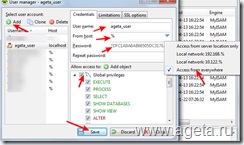
1. Створюємо Користувача - для цього натискаємо на кнопку з двома чоловічками або заходимо Tools -> User manager. Вказуємо яке хочемо ім'я користувача (User name), вибираю що для будь-якого хоста використовувати (From host), встановлюю і дублюю пароль (Password), встановлюємо користувачеві всі права (Global privileges) і зберігаємо. Тільки пароль не забуваємо, а то він шифрується, хоча потім його можна замінити.
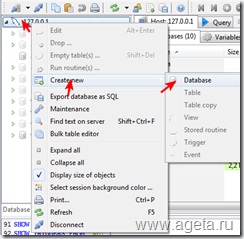
2. Створюємо Базу Даних - натискаємо в лівій частині на 127.0.0.1 на праву кнопку мишки, вибираємо створити нову базу даних Create new -> Database. У отрившімся вікні вводимо будь-яке ім'я бази даних (name) і зберігаємо.
В принципі цих налаштувань досить, користувач з правами створений, база даних теж. Потім якщо захочете зробити експорт / імпорт бази даних то можете скористатися MySQL менеджер або запустити phpMyAdmin.
Що робити якщо Open Server не починається або видає помилку
Переконайтеся, що ви запускали сервер (за умовчанням запуск exe файлу не є запуском локального сервера, а завантажується тільки керуюча частина Open сервера) .Убедітесь, що ні запущений інший сервер і то що ви запустили його від імені адміністратора.
Поширена помилка №1 Ця помилка дається взнаки в такий спосіб, при запуску open server немає списку сайтів а є тільки один Localhost. Проблема в тому, що ви або не налаштували домен до папки, тоді повертаємося до пункту "Налаштовуємо Open Server" даної статті. Якщо там все налаштовано правильно, то швидше за все заборонений доступ до файлу HOSTS. Переглядаємо логи. Якщо лається на файл HOSTS, то що не може його редагувати, а точніше пише помилку "Файл C: Windowssystem32driversetchosts недоступний для запису".
В цьому випадку локальний сервер працює в обмеженому режимі, працює тільки сайт "localhost", інші домени не працюють. На localhost успішно працював деякий час, поки не розібрався в чому справа.
Швидше за все він призначений лише для читання або антивірусне програмне забезпечення для Вашої безпеки блокує всі зміни. Пройдіть і подивіться у властивостях файлу варто атрибут "Тільки читання". Якщо не допомогло, треба відключити антивирусник, а може навіть доведеться його видалити.
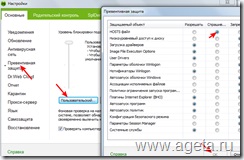
У вікні налаштувань виберете розділ Основні -> Превентивний захист, далі натисніть на кнопку "користувачем», а виберете навпроти поля "HOSTS файл" питати. Тобто питати про редагування файлів. Вкрай не рекомендую використовувати "Дозволити", тому як хто попало може відредагувати цей файл і переслати Вас замість Вашої пошти на фішингових сайтів і відвести Ваші дані, а Ви і не дізнаєтеся про це. І при запуску Open Server буде виводитися ще одне повідомлення "Дозволити процесу модифікувати файл HOSTS?". Зайве натискання, зате захист вище.
Якщо у Вас інший антивирусник. полазити в його налаштуваннях. Також ця проблема описана в документації Додатково -> Документація -> Open Server розділ обмежений режим, можете почитати там.
Поширена помилка №2 Пише і лається на зайнятий порт
Буває іноді таке з софтом, коли одночасно програми починають використовувати один і той же порт. У мене таке було і Open Server конфліктував в Віртуальної машиною. Це вирішується швидко. Треба перепризначити порт і настройки нам це позволяют.Заходім в налаштування (як заходити описано вище). Дивимося все за звітами, на що лається.

Можете просто до кінця додати одиницю на тому порту який конфліктує. Якщо після запуску буде конфліктувати інший порт, то повторіть процедуру поки все порти не будуть жити в мирі та злагоді. Не забуваємо зберігатися.
Якщо мої рекомендації не допомогли
Схожі записи

Web FTP клієнт онлайн net2ftp.com | Можете легко користуватися ФТП з вікна браузера.

iMacros-інструмент для автоматизації процесів в інтернеті. огляд
